Miksi Chromebookini akku tyhjenee niin nopeasti?

Korkeatehoisten ohjelmien suorittaminen Chromebookissasi käyttää paljon CPU-tehoa, mikä puolestaan tyhjentää akkua.
Jos googletat "pidä Chromebook kytkettynä yön yli", löydät ristiriitaisia tietoja. Jotkut sanovat, että mitään ei tapahdu, jos jätät kannettavan tietokoneen kytkettynä yöksi. Toisaalta monet käyttäjät sanovat, että Chromebookin pitäminen kytkettynä voi vaikuttaa negatiivisesti akun käyttöikään. Joten mikä on oikea vastaus?
Nykyaikaisten Chromebookien akkupiirin ansiosta voit pitää kannettavan tietokoneen kytkettynä yön yli aiheuttamatta suuria välittömiä vahinkoja. Toisin sanoen voit pitää Chromebookisi kytkettynä yön yli ilman ongelmia. Akun laiteohjelmisto suojaa akkua ylilataukselta. Lataus pysähtyy automaattisesti, kun akku on täynnä. Vältä mahdolliset ylikuumenemisongelmat sijoittamalla Chromebook hyvin tuuletettuun paikkaan ja pitämällä kansi auki, kun kannettava tietokone on kytkettynä.
Chromebookisi akku voi todellakin kestää hieman pidempään, jos laitetta ei ole kytkettynä koko ajan. Kuitenkin noin kolmen vuoden tai 1000 latausjakson jälkeen mikä tahansa akku alkaa heikentyä.
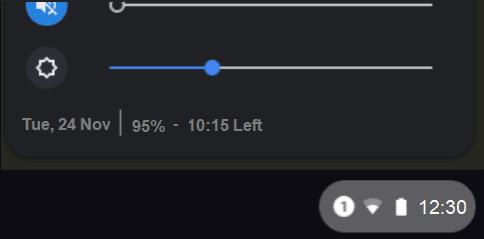
Useimmat Chromebookit käyttävät litiumioniakkuja. Nopea muistutus, täyteen ladattu Li-ion-akku tai lähes tyhjä Li-ion-akku on haitallista akun terveydelle pitkällä aikavälillä. Chromebookin akun tyhjentäminen lähes nollaan prosenttiin on kuitenkin paljon pahempia seurauksia kuin sen jättäminen täyteen ladattuna.
Kaiken kaikkiaan, kun Chromebookisi alentuneella akun kapasiteetilla on väliä, tarvitset joka tapauksessa uuden laitteen.
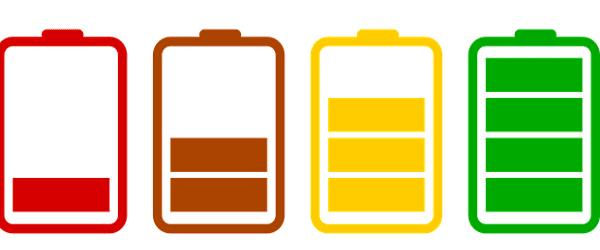
Jos käytät intensiivisiä ohjelmia ChromeOS-kannettavassasi, rasitat suoritinta. Tämän seurauksena akku kuumenee, ja jos se pysyy sellaisena pitkään, se vaurioituu ja lopulta tyhjenee nopeammin kuin ennen.
Mutta hyvä uutinen on, että Chromebookit on varustettu pienemmillä tehoprosessoreilla. Ylikuumenemisongelmat ovat erittäin harvinaisia, ja sinun on itse asiassa suoritettava vaativia ohjelmia pitkiä aikoja, jotta akku kuumenee.
Lyhyesti sanottuna, yritä välttää äärimmäisiä lämpötiloja. Älä esimerkiksi jätä Chromebookiasi auton takakonttiin kuumina kesäpäivinä – se on katastrofi resepti akun kannalta.
Vaihtoehtoisesti voit irrottaa Chromebookin akun sen ollessa kytkettynä pidentääksesi sen käyttöikää. Joillekin käyttäjille tämä lähestymistapa voi tuottaa myönteisiä tuloksia, kun taas toiset käyttäjät eivät huomaa mitään eroa. Kaikki riippuu Chromebookisi akun laadusta. Muista, että uusimmat Chromebook-mallit edellyttävät, että akku on paikoillaan ja ladattu uusimpien ChromeOS-päivitysten asentamiseksi.
Tutkiessani tätä artikkelia, törmäsin lukuisiin raportteihin tästä aiheesta. Monet käyttäjät esimerkiksi vahvistivat, että heidän Chromebookinsa pysyivät kytkettynä kuukausia peräkkäin ilman näkyviä akkuvaurioita.
Pixelbookini on yli 2 vuotta vanha. Se on kytkettynä viikkoja kerrallaan. Irrotan sen vain silloin, kun tarvitsen etätyötä. Sen akun kunto on tällä hetkellä noin 98%.
Toisaalta joissakin vanhemmissa Chromebookeissa oli akun turpoamisongelmia. Käyttäjät eivät kuitenkaan ole pystyneet muodostamaan selvää yhteyttä laitteiden pitämisen kytkettynä päivien ajan ja kokemansa akun turpoamisen välillä. Kohtaamasi akkuongelmat eivät välttämättä johdu kannettavan tietokoneen pitämisestä kytkettynä yön yli. Akun laatu vaihtelee suuresti käyttämäsi Chromebook-mallin mukaan.
Kuinka kauan sinun pitäisi pitää akku kytkettynä, näyttää olevan loputon keskustelu. Paras tapa on luottaa Chromebookisi latauspiiriin ja akun laiteohjelmistoon, jotta se hallitsee akkua oikein. Voit jättää Chromebookin turvallisesti kytkettynä yöksi ilman, että sinun tarvitsee huolehtia akun vaurioista.
Pidätkö Chromebookisi yleensä jatkuvasti kytkettynä? Oletko koskaan kokenut akkuongelmia, jotka voisivat liittyä kannettavan tietokoneen pitämiseen kytkettynä tuntikausia tai päiviä? Kerro meille lisää kokemuksistasi alla olevissa kommenteissa.
Korkeatehoisten ohjelmien suorittaminen Chromebookissasi käyttää paljon CPU-tehoa, mikä puolestaan tyhjentää akkua.
Chromebookit ovat loistavia työkaluja kaikenlaisiin työtarkoituksiin, mutta ne voivat myös esittää haasteensa – erityisesti heidän
Ota koko näytön kuvakaappaus kannettavalla Chromebookilla painamalla Ctrl- ja Näytä windows-näppäimiä samanaikaisesti.
Jos Chromebookisi ei päivity alhaisen akun ongelmien vuoksi, tarkista akun kunto ja pakota kannettavasi uudelleenkäynnistys.
Vaikka Chromebookeilla on omat myyntivalttinsa, ne ovat huonoja verrattuna Windowsiin ja muihin vastaaviin laitteisiin. Tämä johtuu siitä, että Chromebookit toimivat Googlen omalla Chrome-käyttöjärjestelmällä. Toisin kuin Micros…
Jos haluat muuttaa Chromebookin kieliasetuksia, siirry kohtaan Asetukset, siirry kohtaan Lisäasetukset ja vieritä alas kohtaan Kielet ja syöttötapa.
Chromebookeissa on useita suojakerroksia, kuten hiekkalaatikoita ja vahvistettuja käynnistyssarjoja, jotka tekevät niistä erittäin vaikean murtautua.
Chromebookeissa ei tällä hetkellä ole virransäästötilan asetuksia. Toisin sanoen ChromeOS:ssä ei ole akunsäästöä.
Jos Chromebook sanoo, että Yhteytesi ei ole yksityinen, Chrome ei löytänyt kelvollista tietosuojavarmennetta kyseiseltä verkkosivulta.
Useimmissa Chromebookeissa RAM-siru on juotettu emolevyyn, mikä tarkoittaa, että et voi lisätä laitteeseesi muistia.
Jos Chromebookisi havaitsi virheen verkkoa määritettäessä, ota verkon jakaminen käyttöön, käynnistä kannettava tietokone uudelleen ja irrota reititin.
Zoom-yhteysongelmien vianetsintä Chromebookeissa tarkista yhteytesi, päivitä ChromeOS ja nollaa selainasetukset.
Jos Chromebookisi ilmoittaa, että tulostinta ei voitu määrittää, käytä toista pariliitostapaa ja päivitä käyttöjärjestelmä ja tulostimen laiteohjelmisto.
Jos olet VPN-verkkojen fani, haluat todennäköisesti asentaa VPN:n kaikkiin laitteihisi. Suurin osa VPN-verkoista tarjoaa Windows- ja macOS-asiakkaita, mutta siellä
Voimakkaiden ohjelmien suorittaminen Chromebookilla kuluttaa paljon suorittimen tehoa, mikä puolestaan kuluttaa akkua.
Voit turvallisesti jättää Chromebookin kytkettynä yöksi tai päiviksi peräkkäin murehtimatta akun vaurioista.
Alun perin TeamViewer ei ollut saatavilla Chrome-käyttöjärjestelmässä, mutta alustan kasvaessa suosiotaan kehittäjätiimi julkaisi järjestelmille kokeiluversion.
Jos Chromebookisi ei lataa puhelimesi akkua, tarkista, onko kaapeli vaurioitunut tai viallinen, ja poista pikalataus käytöstä.
Jos Chromebookisi ei voi ladata esikatselua, käynnistä kannettava tietokone, tulostin ja reititin uudelleen. Irrota lisäksi tulostin ja asenna se uudelleen.
Jos Chromebookisi jumiutuu Päivitysten tarkistaminen -toimintoon, irrota kaikki oheislaitteet ja suorita tehdasasetusten palautus.
Apple on esitellyt iOS 26:n – merkittävän päivityksen, joka sisältää upouuden himmeän lasin muotoilun, älykkäämpiä kokemuksia ja parannuksia tuttuihin sovelluksiin.
Opiskelijat tarvitsevat tietyn tyyppisen kannettavan tietokoneen opintojaan varten. Sen tulisi olla paitsi riittävän tehokas suoriutuakseen hyvin valitsemassaan pääaineessa, myös riittävän kompakti ja kevyt kannettavaksi koko päivän.
Tässä artikkelissa opastamme sinua, kuinka saat kiintolevyn takaisin käyttöösi, jos se vikaantuu. Seurataanpa matkaa!
Ensi silmäyksellä AirPodit näyttävät aivan muilta aidosti langattomilta nappikuulokkeilta. Mutta kaikki muuttui, kun löydettiin muutamia vähän tunnettuja ominaisuuksia.
Tulostimen lisääminen Windows 10:een on yksinkertaista, vaikka langallisten laitteiden prosessi on erilainen kuin langattomien laitteiden.
Kuten tiedät, RAM-muisti on erittäin tärkeä laitteisto-osa tietokoneessa. Se toimii muistina tiedon käsittelyssä ja on tekijä, joka määrää kannettavan tietokoneen tai PC:n nopeuden. Alla olevassa artikkelissa WebTech360 esittelee sinulle joitakin tapoja tarkistaa RAM-virheitä Windows-ohjelmistolla.
Pidä laitteesi hyvässä kunnossa. Tässä on joitakin hyödyllisiä vinkkejä 3D-tulostimesi huoltamiseen.
Jos Powerbeats Pro ei lataudu, käytä muuta virtalähdettä ja puhdista kuulokkeesi. Jätä kotelo auki lataamisen ajaksi.
Ostitko juuri SSD:n ja toivot sitä parantamaan tietokoneesi sisäistä tallennustilaa, mutta et tiedä, kuinka asentaa SSD? Lue tämä artikkeli nyt!
Etsitkö NAS:ia kotiisi tai toimistoon? Katso tämä lista parhaista NAS-tallennuslaitteista.



























